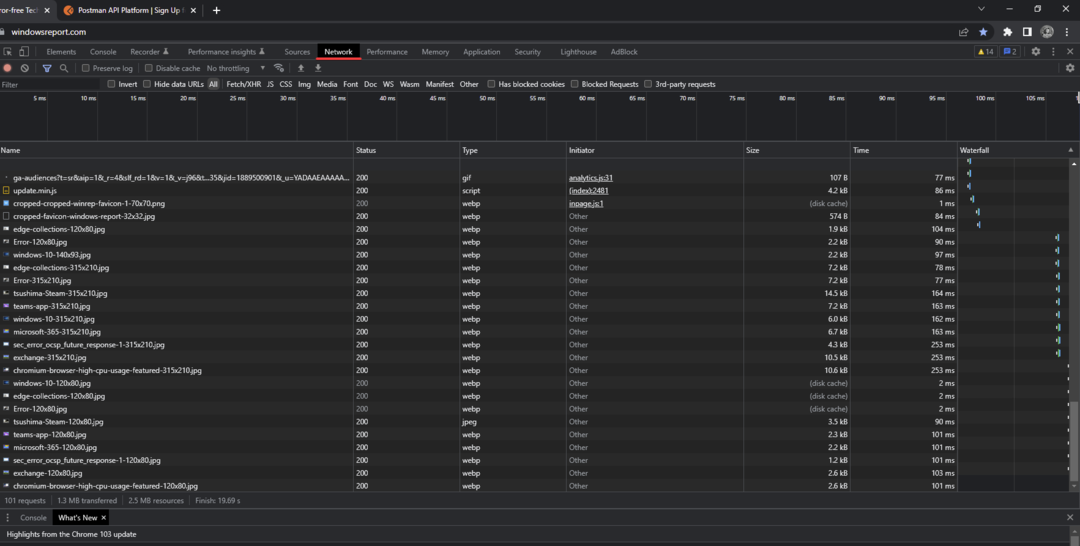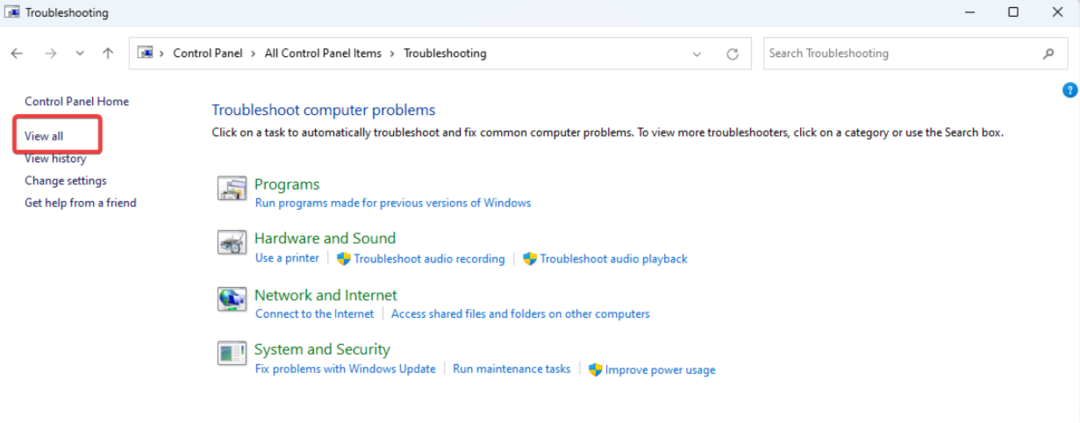यह सॉफ़्टवेयर आपके ड्राइवरों को चालू रखेगा, इस प्रकार आपको सामान्य कंप्यूटर त्रुटियों और हार्डवेयर विफलता से सुरक्षित रखेगा। 3 आसान चरणों में अब अपने सभी ड्राइवरों की जाँच करें:
- ड्राइवर फिक्स डाउनलोड करें (सत्यापित डाउनलोड फ़ाइल)।
- क्लिक स्कैन शुरू करें सभी समस्याग्रस्त ड्राइवरों को खोजने के लिए।
- क्लिक ड्राइवर अपडेट करें नए संस्करण प्राप्त करने और सिस्टम की खराबी से बचने के लिए।
- DriverFix द्वारा डाउनलोड किया गया है 0 इस महीने पाठकों।
असूस ताइची डिवाइस के कुछ मालिक शिकायत कर रहे हैं कि विंडोज 8.1 में अपग्रेड करने के बाद उनकी दोहरी स्क्रीन सामान्य रूप से काम नहीं कर रही है। इसके बारे में अधिक विवरण नीचे प्राप्त करें।
हैलो! मेरे पास लगभग एक महीने के लिए मेरा Asus Taichi 31 है, और जब से मैंने विंडोज 8.1 में अपडेट किया है, टच स्क्रीन ने काम नहीं किया है। केवल सामान्य स्क्रीन काम करती है। मैंने इसे ठीक करने की कोशिश की है, लेकिन मैं बिल्कुल भी तकनीक का जानकार नहीं हूं और मुझे समाधान खोजने में कठिनाई हुई है। जाहिर तौर पर इसका विंडोज 8.1 से इंटेल को 9.18 में अपडेट करने या कुछ और करने के लिए कुछ हो सकता है? मुझे कुछ मदद पसंद आएगी - लेकिन कृपया इसे बहुत ही सरल शब्दों में समझाने की कोशिश करें!
यह भी पढ़ें: विंडोज 8 के लिए FL स्टूडियो ग्रूव ऐप नई सुविधाओं का ढेर प्राप्त करता है
जैसा कि आपने ऊपर देखा, Asus Taichi के प्रभावित मालिक यही कह रहे हैं, इसलिए यदि आपने पाया है अपने आप को उसी स्थिति में और कुछ संभावित सुधारों की तलाश में हैं, इसके आसान चरणों का पालन करें के नीचे।
असूस ताइची पर विंडोज 8.1 में दोहरी स्क्रीन की समस्याओं को कैसे ठीक करें?
सबसे पहले, सुनिश्चित करें कि आप अपने विशिष्ट डिवाइस से संबंधित सभी नवीनतम ऑडियो और वीडियो ड्राइवर चला रहे हैं, लेकिन यह भी कि आपने अपडेट फ़ंक्शन के साथ विंडोज़ के लिए भी ऐसा ही किया है। अगर ऐसा है, तो इसका पालन करें:
समस्या निवारक का प्रयास करें
- 'दबाकर हार्डवेयर समस्या निवारक चलाएँ'विंडोज + डब्ल्यू'कीबोर्ड पर कुंजी और फिर खोज बॉक्स में समस्या निवारण टाइप करें
- अब हार्डवेयर एंड साउंड पर जाएं और रन करें हार्डवेयर और उपकरण समस्या निवारक
- निर्देशों का पालन करने के बाद पुनः आरंभ करें
टच स्क्रीन ड्राइवरों को ट्वीक करें
- कीबोर्ड पर "Windows लोगो" + "X" कुंजियां दबाएं Press
- अब चुनें "डिवाइस मैनेजर" वहाँ से
- "मानव इंटरफ़ेस डिवाइस" पर जाएं और इसे विस्तृत करें, डिवाइस सूची से टच स्क्रीन डिवाइस देखें Screen
- इसे खोजने के बाद, राइट क्लिक करें और फिर "अनइंस्टॉल" चुनें
- यदि आपका सामना "इस डिवाइस के लिए ड्राइवर सॉफ़्टवेयर हटाएं”, आप आगे बढ़ सकते हैं और ऐसा कर सकते हैं
- निर्देशों का पालन करें और पुनः आरंभ करें
- अब फिर से डिवाइस मैनेजर में जाएं और फिर "हार्डवेयर परिवर्तन के लिए स्कैन करें" बटन पर क्लिक करें
अब, यह करना चाहिए। यदि आप किसी अन्य कार्य पद्धति के बारे में जानते हैं, तो संकोच न करें और नीचे दिए गए बॉक्स में अपनी टिप्पणी छोड़ कर हमें बताएं।
यह भी पढ़ें: मेरा विंडोज 8 लैपटॉप चोरी हो गया था: क्या करना है?